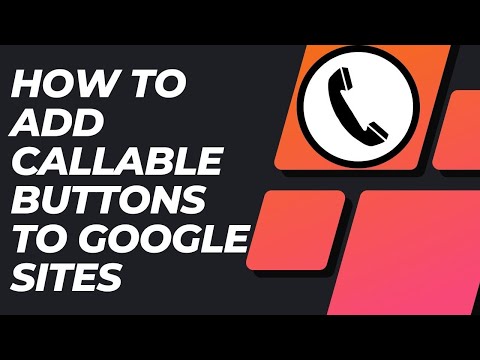Miért szükséges a réteg további biztonsága a felhő tárolására?

Június 19-én négy órás biztonsági hiba volt a Dropboxban. A négy órás időtartam alatt mindenki bármilyen jelszóval jelentkezhetett. Ha valaki tudta, hogy a bejelentkezéshez használt e-mail egyáltalán bármi jelszóval szolgálna, és működni fog. Lényegében nem számított, mennyire hatékonynak bizonyult a titkosítási rendszer, amelyet a Dropbox használt a fájlok védelmére, mint a biztonsági hiba, amely ideiglenesen engedélyezett bárki hogy bejelentkezzen a fiókjába, és hitelesítse magát, mintha te lennél - egy olyan eljárás, amely megkerüli a világ legerősebb titkosítását, mivel a rendszer úgy gondolta, hogy az interloper valódi felhasználó volt a fiókban.
Mit tehetsz? Egyáltalán nem használt felhőalapú tárhely? Ez egy lehetőség, de sokan élvezik a Dropbox használatát, és a fájlok többsége zene, médiafájlok és egyéb nem kritikus fájlok. Ahelyett, hogy kilépne a Dropbox (vagy más felhőalapú tárolóeszközök) használatával, könnyen és szelektíven biztonságossá teheti a Dropboxon belüli fájlokat, így még ha a fiókja is veszélybe kerül, az betolakodónak még mindig meg kell határoznia a nagymértékben titkosított fájljait.
A Dropbox BoxCryptor védelme

A titkosítani kívánt fájlokhoz, a minimális kényelmetlenséggel és az egyes fájlok megnyitásával és manipulálásával, a folyamatos mentések előnyeinek fenntartása mellett, a BoxCryptor egy halott egyszerű megoldás. A BoxCryptor egy Windows-alapú megoldás fájl-by-file titkosításhoz AES-256 bites titkosítással. Ez kompatibilis a titkosított fájlrendszerrel (EncFS), így a BoxCryptor titkosított fájlai Mac OS X és Linux számítógépeken érhetők el.
Ha a BoxCryptort Mac OS X számítógéppel kívánja használni, győződjön meg róla, hogy ezt a részletes útmutatót nézze meg. Ha Linux számítógépen történő használatát tervezi, mindenképpen nézze meg ezt az útmutatót. Az útmutató további részei egy Dropbox-fiók biztosításáról szólnak a BoxCryptor segítségével a Windows-gépről.
A BoxCryptor telepítése és konfigurálása

Töltse le a telepítőfájlt. Az ingyenes verziót használjuk, mivel csak kis mennyiségű fájlt kell biztosítanunk. Futtassa a telepítőfájlt, és kövesse az utasításokat. A BoxCryptor automatikusan észleli, hogy a Dropbox telepítve van-e a számítógépen, és megkérdezi, hogy a BoxCryptor könyvtárat a Dropbox mappába kívánja-e helyezni. Kattintson az Igen gombra.
Az egyetlen alkalommal, amikor különös figyelmet kell fordítania, amikor eléri ezt a képernyőt:

Elhagyhatja a Haladó szint csak akkor, ha a Dropbox fájlverzióját használja. Alapértelmezés szerint a BoxCryptor titkosítja a fájlneveket. Ez a fájlnév titkosítás szép biztonsági növelés, de megszakítja a fájlverzió rendszert a Dropboxban. Ha ez a munkafolyamat problémája lesz, ellenőrizze Haladó szint és kapcsolja ki a fájlnév titkosítását. Ha nem használja a fájlverziót, és nem kell támaszkodnia a fájlneveken, hogy a titkosított fájlokat a webes felületen keresztül töltse le, a legjobb, ha a fájlneveket titkosítja.
Ha egy későbbi időpontban el kell döntenie, hogy törölni szeretné a fájlnév titkosítást (vagy engedélyezi), akkor a beállítás megváltoztatásához használhatja a BoxCryptor Control (kis parancssori eszköz) funkciót. Itt többet olvashat erről a technikáról.


Ezen a ponton látni kell a BoxCryptor mappát (vagy bármely más alternatív mappát, amelyet kiválasztott) a Dropbox mappában. A virtuális meghajtót is meg kell jeleníteni a meghajtók listájában (esetünkben a Drive Z-ban). Két nagyon fontos szabályt kell követnie a folytatáshoz. Első, ne helyezzen fájlokat közvetlenül a BoxCryptor mappába. Ha a fájlokat közvetlenül a mappába helyezi nem titkosítani. Ezek egyszerűen olyan rendszeres fájlok, mint a Dropbox könyvtár másik mappájában található fájlok. Második, ne törölje az encfs6.xml fájlt a BoxCryptor mappában. Ez a fájl olyan fontos információkat tartalmaz, amelyek segítenek a BoxCryptornak a fájlok visszafejtésében, törlésével a BoxCryptort használhatatlanná teheti, és a fájlokat véglegesen titkosítani.
Valójában a legjobb, ha a BoxCryptor mappába sem jutunk közvetlenül, csak a felkínált hangerőt használjuk. Ha beszélünk arról a hangszerről, dobjunk bele néhány fájlt, és nézzük meg, mi történik.

Mire tűnik most a BoxCryptor mappában? Vessünk egy pillantást.

Ha további kérdései vannak a BoxCryptor-ral kapcsolatban, akkor megtalálhatja a GYIK fájlját, nézze meg a blogjukat, vagy látogasson el a visszajelzési fórumukra. Élvezze a BoxCryptor, az EncFS vagy más fájl-alapú titkosítási eszközök és a felhőalapú tárhely tapasztalatait. Halljuk meg a megjegyzésekben.